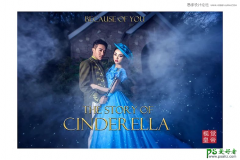当前位置:PS爱好者教程网主页 > PS照片处理 > 教程
PS人像后期特效教程:打造二次曝光效果的水墨人物头像(7)
时间:2015-06-03 15:03 来源:PS人像后期特效教程 作者:水墨人物头像 阅读:次
12、这里,我们要使人像与森林的单色色调相协调。保持选中人像,图像>调整> 去色(Shift+Ctrl+U),对图像进行灰度化。
13、打开色阶(Ctrl+L)选项窗口,调整参数使得图像更加黑,向右侧移动黑色滑块,或者直接将其参数改为117。 应用这一效果,然后图像>调整>色相/饱和度。在右下角勾选“着色”选框以改变整个图像的颜色。此后,设置色相值为212,向右移动滑块,从而添加蓝色。另外,设置饱和度为10,降低整张图片的鲜艳性,并单击确定应用创建的效果。
最新教程
推荐教程